1. Przegląd dodatku
Ten Dodatek iHost Hardware Control to dodatek do kontroli sprzętu opracowany wyłącznie dla bramki iHost. Ten dodatek komunikuje się z Home Assistant za pomocą protokołu MQTT, w pełni odwzorowując możliwości sprzętowe iHost, takie jak fizyczne przyciski, wskaźniki stanu i paski świetlne RGB, do Home Assistant. Użytkownicy mogą swobodnie konfigurować i łączyć te zasoby sprzętowe za pomocą funkcji automatyzacji Home Assistant, tworząc bardziej spersonalizowane i inteligentne doświadczenie interakcji oparte na ich nawykach i scenariuszach domowych.

2. Wymagania wstępne
Uruchomienie i działanie Home Assistant na iHost za pomocą wstępnie nagranej karty microSD jest wymagane do użycia Kontrola sprzętu iHost dodatek, ponieważ umożliwia funkcje przycisków i wskaźników iHost. Zobacz Przewodnik operacyjny po więcej szczegółów.
3. Zainstaluj dodatek iHost Hardware Control
Dodaj Hassio-iHost-Repozytoria dodatków
- Przejdź do Sklepu z dodatkami → Kliknij Więcej przycisk (⋮) w prawym górnym rogu → Wybierz Repozytoria
- Wklej następujący URL:
https://github.com/iHost-Open-Source-Project/hassio-ihost-addon - Lub po prostu kliknij tutaj aby dodać go automatycznie


Zainstaluj Kontrola sprzętu iHost Dodatek
- Szukaj o Kontrola sprzętu iHost w Sklepie z dodatkami;
- Kliknij Zainstaluj;
- Poczekaj na zakończenie instalacji.

Zacznij Kontrola sprzętu iHost Dodatek
Kliknij przycisk „start” po zakończeniu instalacji i poczekaj na zakończenie uruchamiania.
Ponieważ dodatek Kontrola sprzętu iHost opiera się na MQTT, dodatek brokera Mosquitto jest automatycznie instalowany i uruchamiany podczas uruchamiania dodatku Kontrola sprzętu iHost, musisz poczekać kilka minut, aby zobaczyć wtyczkę brokera Mosquitto na liście dodatków.


Zainstaluj integracje MQTT
Przejdź do Ustawienia -> Urządzenia i usługi -> kliknij przycisk Dodaj dla integracji MQTT i poczekaj na zakończenie dodawania.


Sprawdź przyciski i wskaźniki iHost w integracjach MQTT

4. Encje dostarczone przez dodatek
-
Przyciski iHost
Urządzenie iHost ma 4 fizyczne przyciski na górze: przycisk zasilania, przycisk parowania, przycisk wyciszenia i przycisk bezpieczeństwa, a także mały otwór z boku na przycisk resetowania. Te 5 przycisków jest reprezentowanych jako urządzenie zwane “iHost Buttons” i mają 5 powiązanych encji. Proszę odnieść się do tabeli poniżej, aby uzyskać szczegółowe informacje.
- Uwaga: Długie naciśnięcie (10 sekund) przycisku zasilania wyłączy sprzęt iHost.
|
Urządzenie |
Jednostki |
Możliwości |
|
Przyciski iHost |
Moc |
Pojedyncze kliknięcie |
|
Przyciski iHost |
Parowanie |
Pojedyncze kliknięcie |
|
Przyciski iHost |
Wycisz |
Pojedyncze kliknięcie |
|
Przyciski iHost |
Bezpieczeństwo |
Pojedyncze kliknięcie |
|
Przyciski iHost |
Resetuj |
Podwójne kliknięcie Długie naciśnięcie (przytrzymaj przycisk przez ponad 10 s) |
-
Wskaźnik iHost
Każdy z 4 fizycznych przycisków na iHost ma niebieską lampkę kontrolną, a także jest długi pasek świetlny po boku. Te 5 wskaźników jest reprezentowanych jako urządzenie zwane „Wskaźniki iHost”, z których każda ma Wybierz jednostka. Proszę odnieść się do poniższej tabeli po szczegóły.
|
Urządzenie |
Jednostki |
Możliwości |
|
Wskaźniki iHost |
Moc |
Włączony ,Wyłączony ,Szybkie miganie、Podwójne miganie |
|
Wskaźniki iHost |
Parowanie |
Włączony ,Wyłączony ,Szybkie miganie、Podwójne miganie |
|
Wskaźniki iHost |
Wycisz |
Włączony ,Wyłączony ,Szybkie miganie、Podwójne miganie |
|
Wskaźniki iHost |
Bezpieczeństwo |
Włączony ,Wyłączony ,Szybkie miganie、Podwójne miganie |
|
Wskaźniki iHost |
Pasek boczny |
1. Wyłączony |

5. Zalecane ustawienia automatyzacji
Zaprojektowaliśmy następujące zalecane ustawienia automatyzacji, aby pomóc Ci szybko doświadczyć podstawowej wartości dodatku. Wszystkie poniższe można łatwo wdrożyć za pomocą funkcji „Automatyzacja” w Home Assistant:
5.1. Ustawianie efektu świetlnego startu
Opis scenariusza:
Chcesz zauważalny efekt świetlny, gdy Home Assistant zakończy uruchamianie.
Implementacja:
- Utwórz nową automatykę.
- Kiedy -> Dodaj wyzwalacz -> Urządzenie -> Automatyzacje sprzętowe iHost -> „Home Assistant” został uruchomiony.
- Akcja -> Dodaj akcję -> Urządzenie -> Wskaźniki iHost -> Zmień opcję paska bocznego wskaźników iHost -> Stała zieleń. Ten scenariusz pomaga wskazać, czy system jest gotowy.

5.2. Automatyczne wyłączanie świateł po zamknięciu
Opis scenariusza:
Automatyczne wyłączanie wszystkich świateł podczas zamykania iHost, aby oszczędzać energię i unikać nieporozumień.
Implementacja:
Nie jest wymagana żadna konfiguracja użytkownika. Dodatek automatycznie wyłączy wszystkie światła podczas zamykania systemu, bez potrzeby ręcznej interwencji.
5.3. Efekt świetlny sprzężenia zwrotnego przycisku
Opis scenariusza:
Gdy naciśniesz przycisk parowania na iHost, wskaźnik przycisku ma efekt świetlny sprzężenia zwrotnego: włącz wskaźnik, a następnie wyłącz go po 200 ms.
Implementacja:
- Utwórz nową automatykę.
- Kiedy -> Dodaj wyzwalacz -> Urządzenie -> iHost Buttons -> „Pojedyncze kliknięcie” parowania.
- Akcja -> Dodaj akcję -> Urządzenie -> Wskaźniki iHost -> Zmień opcję parowania wskaźników iHost -> Włączone.
- Akcja -> Dodaj akcję -> Opóźnienie na 200 milisekund.
- Akcja -> Dodaj akcję -> Urządzenie -> Wskaźniki iHost -> Zmień opcję Parowanie wskaźników iHost -> Wyłącz.

5.4. Używanie przycisku parowania do kontrolowania efektów świetlnych dołączania do sieci Zigbee2MQTT
Opis scenariusza 1:
Naciśnij przycisk parowania, aby pokazać efekt świetlny przycisku (włącz wskaźnik, a następnie wyłącz go po 200 ms) i pozwól urządzeniom ZigBee dołączyć do sieci.
[Automatyzacja 1] Brak stanu parowania, przycisk parowania do wyzwolenia dołączenia do sieci:
- Utwórz nową automatykę.
- Kiedy -> Dodaj wyzwalacz -> Urządzenie -> iHost Buttons -> „Pojedyncze kliknięcie” parowania.
- I jeśli -> Dodaj warunek -> Urządzenie -> Mostek Zigbee2MQTT -> Zezwolenie na dołączanie do mostka Zigbee2MQTT jest wyłączone.
- Akcja -> Dodaj akcję -> Urządzenie -> Mostek Zigbee2MQTT -> Włącz zezwolenie na dołączanie do mostka Zigbee2MQTT.

Opis scenariusza 2:
Podczas procesu dołączania do sieci naciśnij przycisk parowania, aby pokazać efekt świetlny przycisku (włącz wskaźnik, a następnie wyłącz go po 200 ms) i zatrzymać dołączanie do sieci ZigBee.
[Automation 2] Podczas parowania, przycisk parowania do zatrzymania dołączania do sieci:
- Utwórz nową automatykę.
- Kiedy -> Dodaj wyzwalacz -> Urządzenie -> iHost Buttons -> „Pojedyncze kliknięcie” parowania.
- I jeśli -> Dodaj warunek -> Urządzenie -> Mostek Zigbee2MQTT -> Zezwolenie na dołączanie w Zigbee2MQTT Bridge jest włączone.
- Akcja -> Dodaj akcję -> Urządzenie -> Mostek Zigbee2MQTT -> Wyłącz zezwolenie na dołączanie w Zigbee2MQTT Bridge.

Opis scenariusza 3:
Podczas procesu dołączania do sieci pasek świetlny pokazuje efekt oddychającego pomarańczowego światła.
[Automation 3] Wykrywanie trybu parowania:
- Utwórz nową automatykę.
- Kiedy -> Dodaj wyzwalacz -> Urządzenie -> Mostek Zigbee2MQTT -> Zezwolenie na dołączanie w Zigbee2MQTT Bridge włączone.
- Akcja -> Dodaj akcję -> Urządzenie -> iHost Indicators -> Zmień opcję paska bocznego iHost Indicators -> Oddychający pomarańczowy.

Opis scenariusza 4:
Po zatrzymaniu dołączania do sieci pasek świetlny pokazuje stałe zielone światło.
[Automation 4] Wykrywanie zakończenia parowania:
- Utwórz nową automatykę.
- Kiedy -> Dodaj wyzwalacz -> Urządzenie -> Mostek Zigbee2MQTT -> Zezwolenie na dołączanie w Zigbee2MQTT Bridge wyłączone.
- Akcja -> Dodaj akcję -> Urządzenie -> Wskaźniki iHost -> Zmień opcję Boczne paski wskaźników iHost -> Stała zieleń.

5.5. Efekt świetlny alarmu braku sieci
Opis scenariusza:
Gdy urządzenie nie ma dostępu do internetu, pasek świetlny wyświetla czerwone ostrzeżenie. Integracja Ping (ICMP) powinna być zainstalowana z adresem ping ustawionym na 8.8.8.8.

Implementacja:
- Utwórz nową automatykę.
- Kiedy -> Dodaj wyzwalacz -> Wyzwalaj w 3. sekundzie każdej minuty każdego godziny.
-
I jeśli -> Dodaj warunek -> Urządzenie -> 8.8.8.8 (urządzenie integracji Ping) -> 8.8.8.8 jest odłączone.
-
Akcja -> Dodaj akcję -> Urządzenie -> iHost Indicators -> Zmień opcję paska bocznego iHost Indicators -> Stała czerwień.

5.6. Efekt świetlny przywrócenia sieci
Opis scenariusza:
Gdy sieć zostanie przywrócona, pasek świetlny automatycznie zmienia się na stałe zielone światło, sygnalizując, że system wrócił do normy.
Implementacja:
- Utwórz nową automatykę.
- Kiedy -> Dodaj wyzwalacz -> Wyzwalaj w 3. sekundzie każdej minuty każdego godziny.
- I jeśli -> Dodaj warunek -> Urządzenie -> 8.8.8.8 (urządzenie integracji Ping) -> 8.8.8.8 jest połączone.
- Akcja -> Dodaj akcję -> Urządzenie -> Wskaźniki iHost -> Zmień opcję Boczne paski wskaźników iHost -> Stała zieleń.

5.7. Wyłącz wszystkie światła w nocy
Opis scenariusza:
Automatycznie wyłącz wszystkie wskaźniki i paski świetlne w nocy, aby uniknąć zanieczyszczenia światłem lub zakłóceń podczas snu.
Implementacja:
- Utwórz nową automatykę.
- Kiedy -> Dodaj wyzwalacz -> Gdy czas jest równy 23:30.
- Akcja -> Dodaj akcję -> Urządzenie -> Wskaźniki iHost -> Zmień opcję Boczne paski wskaźników iHost -> Wyłącz.
- Akcja -> Dodaj akcję -> Urządzenie -> Wskaźniki iHost -> Zmień opcję Zasilanie wskaźników iHost -> Wyłącz.
- Akcja -> Dodaj akcję -> Urządzenie -> Wskaźniki iHost -> Zmień opcję Parowanie wskaźników iHost -> Wyłącz.
- Akcja -> Dodaj akcję -> Urządzenie -> Wskaźniki iHost -> Zmień opcję Bezpieczeństwo wskaźników iHost -> Wyłącz.
- Akcja -> Dodaj akcję -> Urządzenie -> Wskaźniki iHost -> Zmień opcję Wyciszenie wskaźników iHost -> Wyłącz.
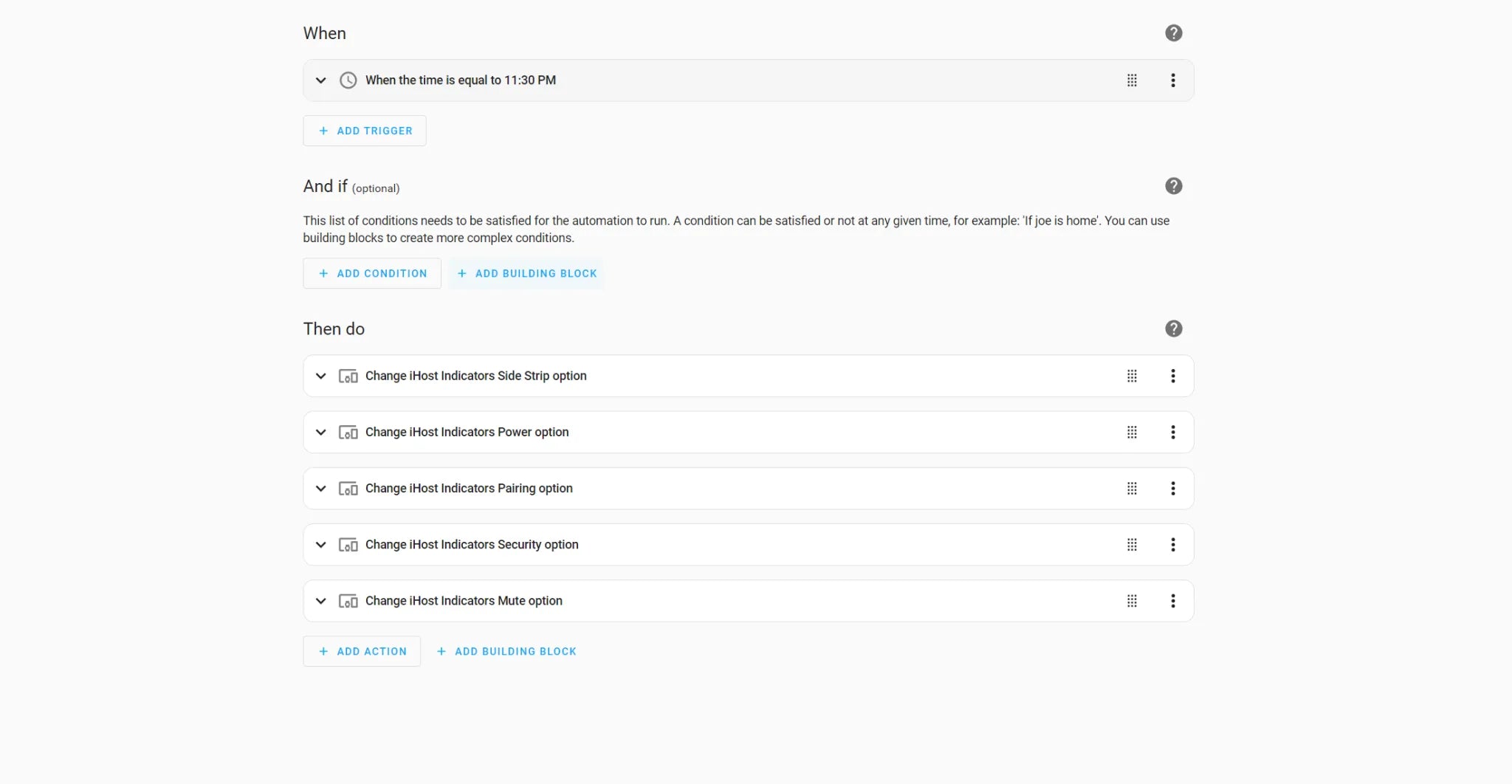
5.8. Użyj przycisku zasilania do fizycznego wyłączenia
Opis scenariusza:
Wyłączenie można wykonać bezpośrednio za pomocą fizycznego przycisku na urządzeniu iHost, bez użycia interfejsu internetowego.
Implementacja:
- Naciśnij i przytrzymaj przycisk zasilania przez około 10 sekund, aby rozpocząć wyłączanie.
- Aby ponownie włączyć system, wystarczy nacisnąć przycisk zasilania raz. Ta funkcja nie wymaga konfiguracji i jest automatycznie obsługiwana przez dodatek.
Uwaga: Jest idealny do ochrony przed utratą zasilania lub scenariuszy konserwacji.
Zapraszamy do eksploracji naszego projektu GitHub i dołączenia do dyskusji na forum eWeLink . Nasz otwarty projekt iHost będzie nadal wprowadzał więcej ekscytujących nowych funkcji — bądź na bieżąco!


















































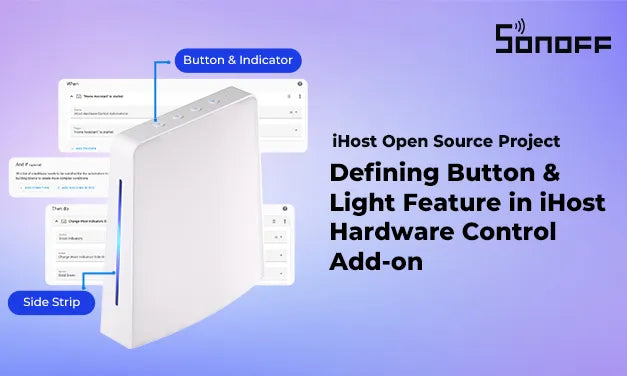

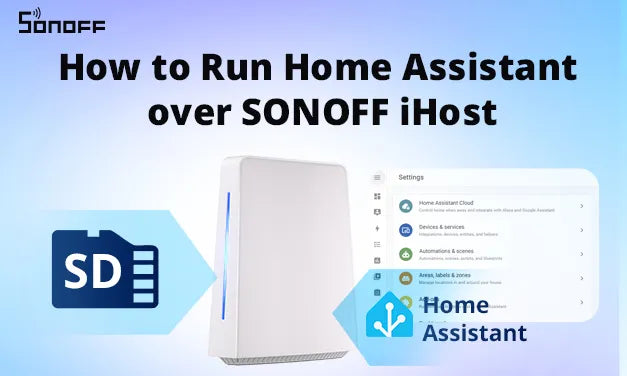
Zostaw komentarz
Wszystkie komentarze są moderowane przed opublikowaniem.
Ta strona jest chroniona przez hCaptcha i obowiązują na niej Polityka prywatności i Warunki korzystania z usługi serwisu hCaptcha.